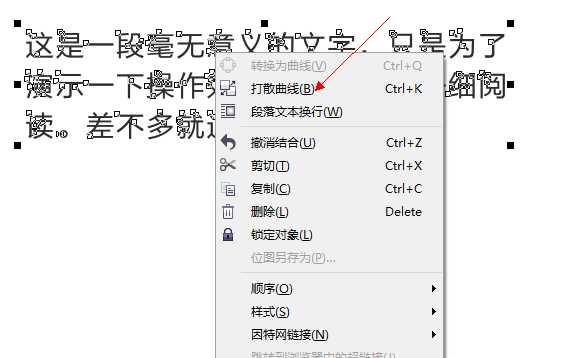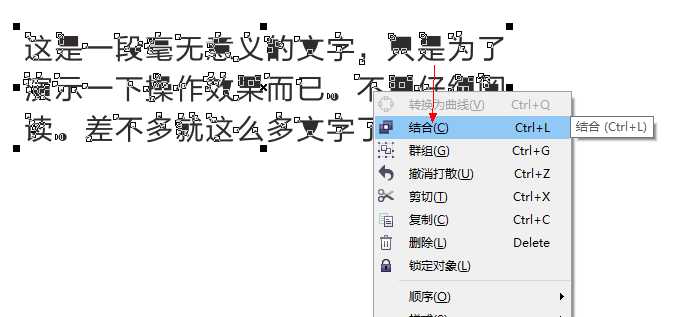CDR文字怎么转曲并删除指定部分?
平面设计 发布日期:2024/9/24 浏览次数:1
正在浏览:CDR文字怎么转曲并删除指定部分?
CDR如文字转曲曲后,又想把多余的文字删除,该怎么操作呢?下面我们就来看看详细的教程。
- 软件名称:
- CorelDRAW X8 64位 简体中文安装免费版(附序列号)
- 软件大小:
- 547.9MB
- 更新时间:
- 2016-11-23立即下载
1、将输入好的文字后,转换为曲线。快捷键:CTRL+Q;或右击鼠标左键,点击转为曲线。转曲的成功文字会有很多小点点。
2、转换为曲线后,我们右击鼠标,【打散曲线】,快捷键:CTRL+K。这个时候,我们发现有些文字的内部自动进行了填充。没有关系。现在我们可以用【挑选工具】把不要的文字部分进行选择删除了。
3、删除后,我们再选择,刚才被打散的所有文字。右击鼠标,点击结合。快捷键CTRL+L。然后可以发现文字内部自动填充的部分消失了。
方法二:
我们将文字转曲后,选择【形状工具】,快捷键F10(注:按快捷键的时候不要选中其他文本)。然后我们可以用这个工具对选中的文字区域进行一个拖拽。选中后,按键盘上的【DELETE】删除。
以上就是cdr转曲并删除指定文字的教程,请继续关注。
相关推荐:
Coreldraw怎么导入EXCEL表格并转曲?
Coreldraw中怎么更加快捷的进行文字转曲?
CDR文字怎么全部转曲? cdr文字全部转曲的教程
荣耀猎人回归!七大亮点看懂不只是轻薄本,更是游戏本的MagicBook Pro 16.
人们对于笔记本电脑有一个固有印象:要么轻薄但性能一般,要么性能强劲但笨重臃肿。然而,今年荣耀新推出的MagicBook Pro 16刷新了人们的认知——发布会上,荣耀宣布猎人游戏本正式回归,称其继承了荣耀 HUNTER 基因,并自信地为其打出“轻薄本,更是游戏本”的口号。
众所周知,寻求轻薄本的用户普遍更看重便携性、外观造型、静谧性和打字办公等用机体验,而寻求游戏本的用户则普遍更看重硬件配置、性能释放等硬核指标。把两个看似难以相干的产品融合到一起,我们不禁对它产生了强烈的好奇:作为代表荣耀猎人游戏本的跨界新物种,它究竟做了哪些平衡以兼顾不同人群的各类需求呢?
人们对于笔记本电脑有一个固有印象:要么轻薄但性能一般,要么性能强劲但笨重臃肿。然而,今年荣耀新推出的MagicBook Pro 16刷新了人们的认知——发布会上,荣耀宣布猎人游戏本正式回归,称其继承了荣耀 HUNTER 基因,并自信地为其打出“轻薄本,更是游戏本”的口号。
众所周知,寻求轻薄本的用户普遍更看重便携性、外观造型、静谧性和打字办公等用机体验,而寻求游戏本的用户则普遍更看重硬件配置、性能释放等硬核指标。把两个看似难以相干的产品融合到一起,我们不禁对它产生了强烈的好奇:作为代表荣耀猎人游戏本的跨界新物种,它究竟做了哪些平衡以兼顾不同人群的各类需求呢?